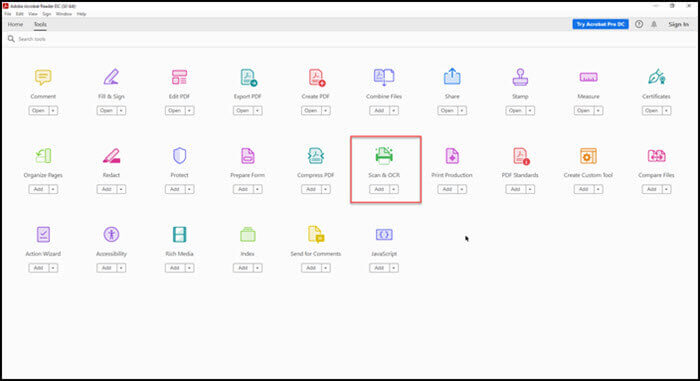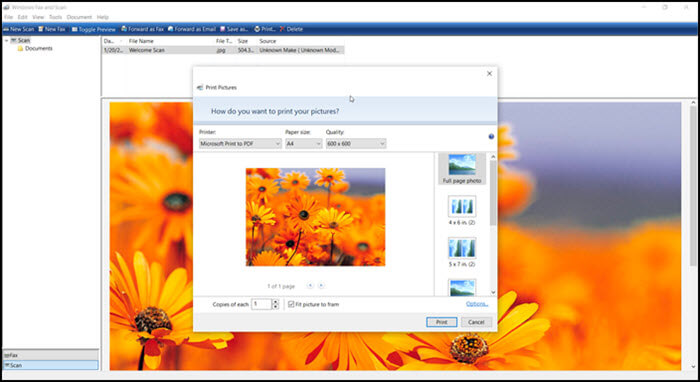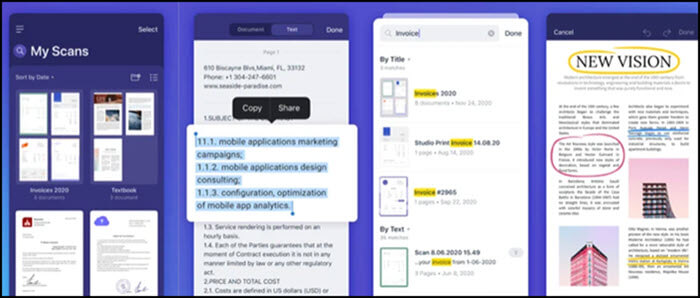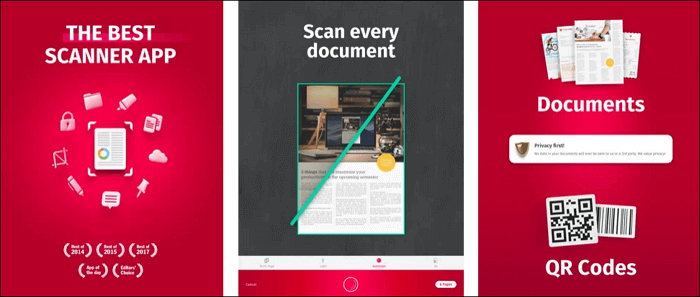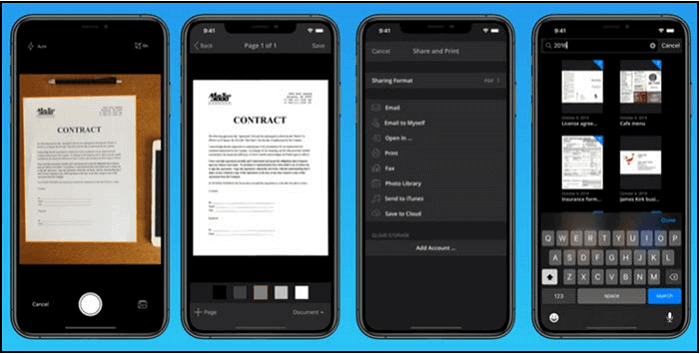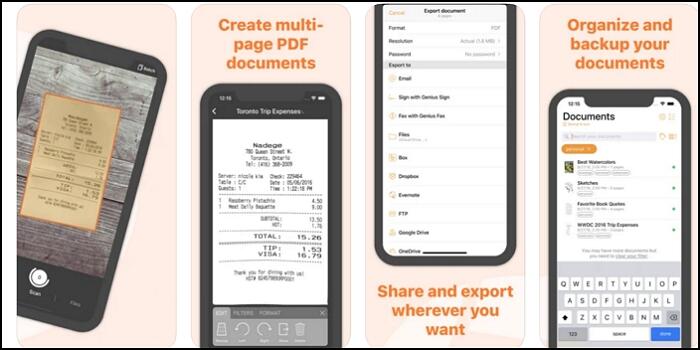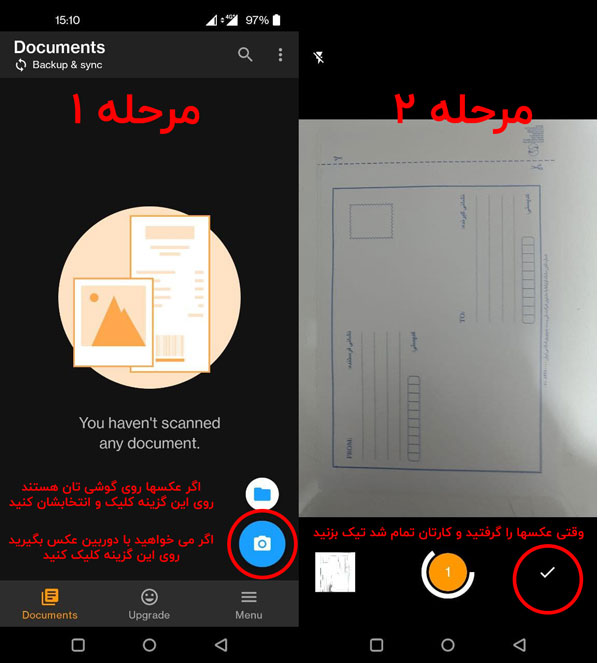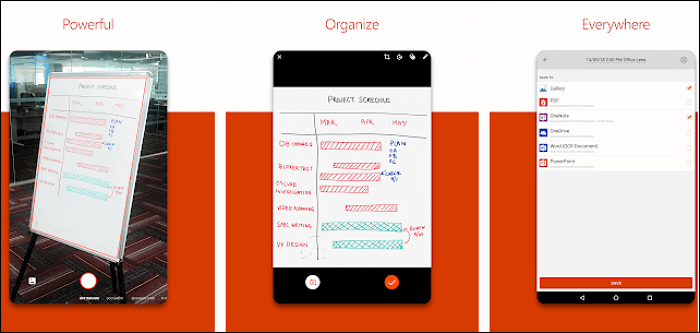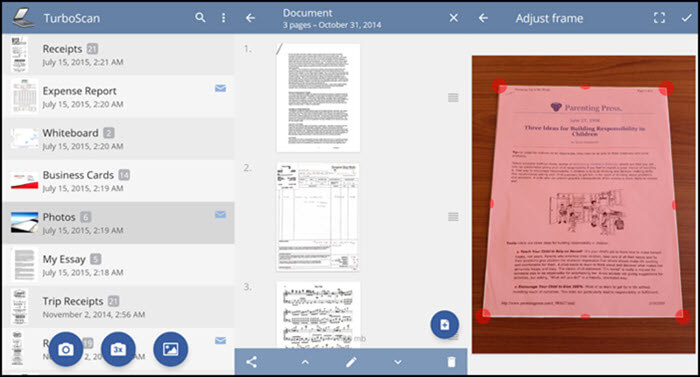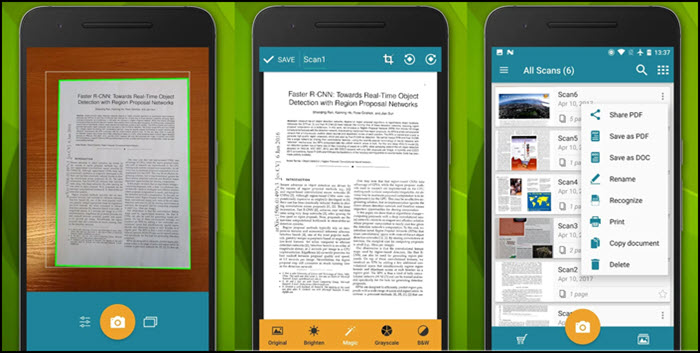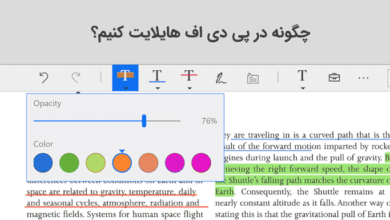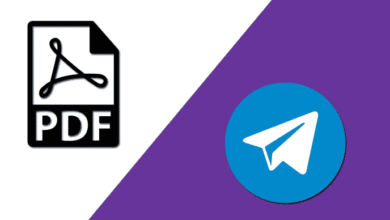دانلود برنامه پی دی اف ساز (10 نرم افزار برتر گوشی و ویندوز)
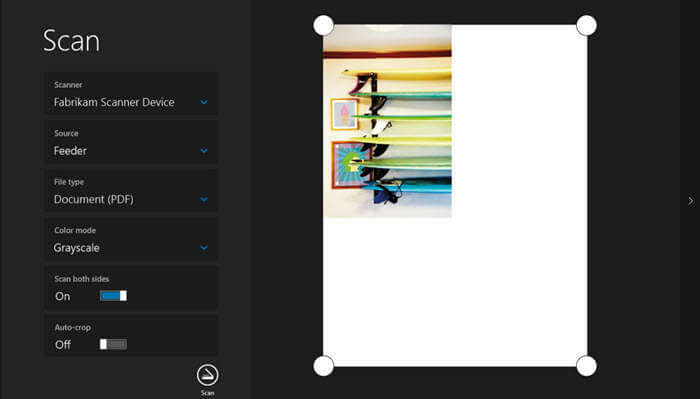
در گذشته، کسب و کارها مجبور بودند برای ارسال نسخه های فیزیکی اسناد مهم به یکدیگر به دستگاه های فکس یا خدمات پستی اعتماد کنند. امروزه می توانید اسناد را اسکن کرده و برای دیگران ایمیل کنید، همچنین می توانید آنها را به قالبی قابل جستجو تبدیل کنید. البته این تنها یکی از دلایل استفاده از PDF است و استفاده ازPDF دلایل متعدد دیگری هم دارد.
PDF یک راه عالی برای به اشتراک گذاری اسناد با افراد دیگر است، خواه یک PDF تک صفحه ای باشد که برای یک پروژه دانشگاهی ایجاد کرده اید یا یک PDF بزرگ 100 صفحه ای برای یک پروژه کاری. این مقاله برخی از بهترین برنامه های اسکنر PDF برای ویندوز، اندروید و iOS را معرفی می کند. با مطالعه آن می توانید مناسب ترین گزینه را برای خود انتخاب کنید. پس با ما همراه باشید.
وقتی صحبت از اسکن فایل های PDF در ویندوز می شود، به نرم افزاری نیاز دارید که بتواند به اسکنر متصل شود. از آنجایی که ما در مورد دیجیتالی کردن صحبت می کنیم، و برای انجام این کار از هیچ چیز دیگری جز اسکنر نمی توان استفاده کرد، نرم افزارهای موجود در این لیست به شما کمک شایانی خواهند کرد.
پس از اسکن، می توانید انتخاب کنید که سند را در پوشه تصاویر و یا هر جایی که می خواهید ذخیره کنید. هر نرم افزار ویژگی های خاص خود را دارد که می توانید بر اساس آن انتخاب خود را انجام دهید.
1- Adobe Acrobat (بهترین برای ویندوز)
Adobe Acrobat ابزارهایی دارد که به شما اجازه می دهند صفحات را اسکن کنید و آنها را به یک فایل PDF اضافه کنید. این نرم افزار مستقیما به اسکنر متصل می شود و طیف وسیعی از گزینه ها را برای اسکن سند ارائه می دهد.
همچنین شامل یک ابزار OCR است که متن قابل جستجو را در سند ایجاد می کند. علاوه بر اسکن یک سند، این برنامه همچنین به شما اجازه می دهد فایلهای PDF را بخوانید، نظر اضافه کنید، متن ها را هایلایت کنید و…
مزایا:
- امکان اسکن چندین سند در یک فایل PDF
- دیجیتالی کردن اسناد از طریق ویژگی های Scan و OCR
- پشتیبانی از ویرایش فایل های PDF در همه دستگاه ها
معایب:
- بسیار پیچیده است
- اکثر ویژگی های آن پولی هستند
2-برنامه پیش فرض خود ویندوز یعنی Windows Fax and Scan
یک نرم افزار کلاسیک که در ویندوز تعبیه شده است که هم می تواند فکس و هم اسکن کند. این برنامه معمولا زمانی استفاده می شود که باید یک سند را اسکن کنید و آن را از طریق فکس ارسال کنید. با این حال، قابلیت اسکن و ذخیره آن به عنوان یک فایل PDF نیز خوب است.
این نرم افزار فکس و اسکن را به عنوان دو ویژگی مجزا ارائه می دهد و در حالی که گزینه ای را برای مدیریت تمام فکس ها مانند ایمیل ها و اسکن ها ارائه می دهد، همچنین می تواند کپی هایی از اسناد اسکن شده را نگه دارد و آنها را از طریق ایمیل یا فکس ارسال کند یا به صورت PDF چاپ کند.
مزایا:
- قابلیت ادغام با دستگاه های فکس و اسکن
- ایجاد اسناد PDF بر اساس گزینه های کیفیت و اندازه کاغذ
معایب:
- شامل مراحل بسیار زیادی است
- رابط قدیمی
3- Windows Scan App (در ویندوز 11)
برنامه بعدی این برنامه مدرن است که توسط مایکروسافت ارائه شده و اگر یک اسکنر داشته باشید می توانید اسناد و تصاویر را به راحتی با استفاده از آن اسکن کنید.
بزرگترین مزیت این برنامه این است که بر خلاف برنامه های کلاسیک، صرفاً یک برنامه اسکنر است. گزینه اتصال به چندین اسکنر، تنظیم مکان ذخیره پیش فرض و موارد دیگر از ویژگی های قابل ذکر آن هستند.
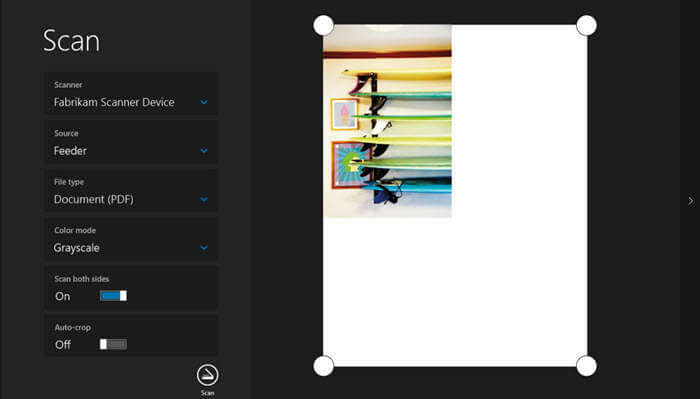
مزایا:
- اسکن در مقیاس خاکستری
- پشتیبانی از اندازه صفحه
معایب:
- هیچ گزینه ای برای سازماندهی فایل ها وجود ندارد
- اسکن چندین صفحه از یک سند با استفاده از آن مشکل است
آیفون یکی از بهترین دوربین های موجود در بازار را ارائه می دهد و این آن را برای گرفتن عکس از اسناد ایده آل می کند. با این حال، این تنها راه برای انجام این کار نیست. ده ها برنامه در اپ استور وجود دارند که می توانند به شما کمک کنند تمام اسناد خود را اسکن کنید.
4- Scanner Pro (گوشی اندروید)
آیفون به یک اسکنر PDF داخلی در اپلیکیشن دوربین مجهز شده است، اما در نهایت برای مدیریت فایل های PDF خود با مشکل مواجه خواهید شد. خبر خوب این است که با کمک برنامه های شخص ثالث مانند Scanner Pro دیگر مشکلی نخواهید داشت.
این اپلیکیشن علاوه بر قابلیت اسکن چندین صفحه در یک پی دی اف، اسکن قراردادها، رسیدها، شناسه ها، کتاب ها و کتاب های الکترونیکی را نیز ارائه می دهد. با استفاده از OCR، می توانید هر سندی را بلافاصله به نسخه های دیجیتال تبدیل کنید.
مزایا:
- OCR برای جستجوی متن و گردش کار
- محافظت از PDF با رمز عبور
- iCloud Sync
معایب:
- اسکن صفحات به طور مداوم باگ دارد
- این برنامه می تواند در زمان کار با اسناد طولانی تر مشکل داشته باشد
حتما بخوانید: ۱۰ تااز بهترین و جدیدترین اپلیکیشن های اندروید که باید همین الان دانلود کنید!
5- SwiftScan
اگر به دنبال یک اسکنر با کیفیت بالا هستید که اسکن هایی با بیش از 200+ DPIارائه می دهد، پیشنهاد می کنیم این برنامه را امتحان کنید. با ترکیب این ویژگی با حالتهای رنگی و کاهش تاری، اسکن کاملی خواهید داشت. علاوه بر این موراد، می توانید با فضای ابری از جمله iCloud، Dropbox، Google Drive و غیره همگام سازی کنید.
ویژگی OCR برای جستجوی متن مفید است. همچنین گردش های کاری را ارائه می دهد تا به شما کمک کند فورا فایل اسکن شده را از طریق ایمیل ارسال کنید یا آن را در فضای ابری آپلود کنید.
مزایا:
- اسکن با کیفیت200 DPI یا بالاتر
- ارائه حالت های رنگی مختلف، بهینه سازی خودکار و کاهش تاری
- یکپارچه سازی ابری
معایب:
- بسیاری از ویژگی ها بخشی از خریدهای درون برنامه ای هستند
6- JotNote Scanner
اگر می خواهید حاشیه نویسی های موسیقی، نقاشی های تخته سفید و هر چیزی که با دست کشیده شده است را دیجیتالی کنید، این اسکنر برای شما عالی است. این برنامه ویژگی هایی مانند اسکن پیشرفته، از جمله تغییر کنتراست، روشنایی، و اضافه کردن یک جلوه کاغذ مانند را ارائه می دهد.
می توانید چندین صفحه را به راحتی تبدیل کرده و با سرویس های ابری همگام سازی کنید. ویژگی دیگر آن استفاده از رمز عبور برای اطمینان از اینکه هیچ کس به اسکن های شما دسترسی ندارد، است.
مزایا:
- اسکن پیشرفته با حالت های رنگی
- آپلود خودکار در پلتفرم های ذخیره سازی آنلاین
- پشتیبانی از طرح ها و حاشیه نویسی موسیقی
معایب:
- اسکن اسناد تا شده مشکل است
7- Genius Scan (پیشنهاد من)
یک برنامه قدرتمند که می تواند اسناد چند صفحه ای را به صورت PDF یا تصویر با کیفیت بالا اسکن و به اشتراک بگذارد.
ویژگی OCR امکان جستجو فایلهایPDF را فراهم می کند. تغییر نام اسناد به صورت هوشمند که ایجاد و مدیریت PDF را آسان تر می کند هم یکی دیگر از ویژگی های منحصر به فرد این برنامه است.
مزایا:
- امکان شناسایی لبه های سند، صاف کردن آنها و همچنین از بین بردن سایه ها
- سیاه و سفید، همراه با حالت رنگی، در دسترس هستند
- قابلیت اسکن دسته ای
معایب:
- عدم پشتیبانی از اشتراک گذاری در همه سرویس ها
- پشتیبان گیری به سرویس ابری از طریق سرویس پشتیبان خود
روش کار هم بسیار ساده است. بعد از باز کردن برنامه تصویر زیر را مشاهده می کنید:
بعد از اینکه عکسهایتان انتخاب شد، نوبت خروجی گرفتن است که بسیار ساده مانند تصویر زیر روی علامت به اشتراک گذاری کلیک کنید و نام فایل و اندازه و فرمت (pdf) را انتخاب نمایید و انتخاب کنید که پی دی اف را کجا بفرستید. به همین راحتی:
8- Office Lens
این برنامه رسمی مایکروسافت اسناد و تصاویر تخته سفید را به PDF، Word، OneNote یا PowerPoint اسکن می کند. با این برنامه می توانید هر سندی را به یک فایل PDF تبدیل کنید، از جمله متون نوشته شده، اسناد تجاری، و جزوات کلاس درس.
یکی از بهترین ویژگی های این اسکنر این است که وقتی دوربین را به سمت یک سند بگیرید، به طور خودکار لبه ها را پیدا می کند. این ویژگی به شما اطمینان می دهد که هیچ چیز اضافی اسکن نمی شود.
مزایا:
- بدون آگهی و هیچ گونه خرید درون برنامه ای
- امکان اسکن یادداشت های دست نویس
- ادغام با OneDrive
معایب:
- فقط با Microsoft Services یکپارچه می شود
- گزینه ای برای اسکن و اضافه کردن مداوم اسناد وجود ندارد
در ادامه بخوانید: ساده ترین روش کاهش حجم فایل Pdf بدون افت کیفیت
9- TurboScan
این برنامه، مانند سایر برنامه های موجود در لیست ما، می تواند اسناد را به PDF اسکن کند اما رویکرد متفاوتی دارد: سه عکس از یک سند را می گیرد و سپس آنها را ترکیب می کند تا بهترین و دقیق ترین نتایج را به دست آورد.
اگر چندین صفحه دارید، لازم نیست منتظر بمانید می توانید تصاویر را یکی پس از دیگری بگیرید و آنها را در یک صفحه ترکیب کنید. همه اینها به دلیل فناوری SureScan که برای اسکن های واضح تر استفاده می شود امکان پذیر است.
مزایا:
- امکان مرتب سازی اسناد اسکن شده
- امکان مدیریت اسناد اسکن شده برای استفاده های بعدی
- تصحیح رنگ فوری تصاویر برای خوانایی
معایب:
- اسکن اسناد بدون حاشیه نتایج خوبی به همراه ندارد
- خریدهای درون برنامه ای بسیار زیاد
10- Smart Doc Scanner
این برنامه یکی از بهترین ویژگی های تشخیص لبه را با گزینه تنظیم فریم ها در حین اسکن ارائه می دهد. این ویژگی در کنار تنظیمات پیشرفته دوربین و پشتیبانی از تشخیص کاراکتر نوری، آن را به یک اسکنر قدرتمند برای ایجاد یک فایل PDF تبدیل می کند.
اگر چندین صفحه برای اسکن دارید، می توانید از حالت اسکن دسته ای با زوم هوشمند برای مشاهده واضح اسناد استفاده کنید.
مزایا:
- تشخیص لبه در زمان واقعی
- پشتیبانی از OCR
- زوم هوشمند برای خواندن آسان اسناد
معایب:
- اجازه ذخیره سند PDF در یک پوشه سفارشی را نمی دهد
- نمی توان تایمر دسته ای شات را غیرفعال کرد
ابزارهایی که در بالا در مورد آنها صحبت کردیم به شما اجازه می دهند اسناد کاغذی را اسکن کرده و آنها را در قالب PDF صادر کنید. گاهی اوقات، برخی از اشتباهات باید در فایل های PDF شما اصلاح شوند، یا ممکن است بخواهید محتوای بیشتری برای غنی سازی آنها اضافه کنید. دراین شرایط، شما به یک ویرایشگر مناسب نیاز دارید که ابزارهای ویرایش را برای مدیریت PDF در اختیار شما قرار دهد.EaseUS PDF یک انتخاب خوب برای کاربران ویندوز است.
با استفاده از این برنامه می توانید اسناد PDF را بچرخانید، تقسیم کنید یا ادغام کنید. ویژگی OCR آن به شما این امکان را می دهد که مطالب را به صورت PDF به سادگی ویرایش کنید. شما می توانید قسمت های غیر ضروری را حذف کرده و متن را با توجه به نیاز خود به PDF اضافه کنید. همچنین می توانید شماره صفحه به فایل های PDF اضافه کنید تا خواندن آن آسان تر شود.
این ابزار ویرایش PDF کاربر پسند است و حتی افراد مبتدی نیز می توانند بدون دردسر فایل های PDF خود را با استفاده از آن ویرایش کنند.
نتیجه گیری
وقتی اسکن اسناد را در رایانه خود شروع می کنید، در ابتدا ممکن است کمی برایتان سخت باشد. اما اگر یک اسکنر، نرم افزار و مکانی برای قرار دادن اسناد اسکن شده خود داشته باشید، مشکلی نخواهید داشت.
خوشبختانه، تعداد زیادی برنامه رایگان وجود دارند که می توانند در شروع کار به شما کمک کنند. این مقاله ابزارهای رایگان بسیاری را برای ویندوز، اندروید و iOS پوشش داد که می توانند به شما در ایجاد اسکن با کیفیت بالا، تبدیل اسناد به فایلهای PDF یا تکمیل و ذخیره فرم ها کمک کنند. امیدواریم توانسته باشیم به شما کمک کنیم.
با این اپلیکیشن ساده، هر زبانی رو فقط با روزانه 5 دقیقه گوش دادن، توی 80 روز مثل بلبل حرف بزن! بهترین متد روز، همزمان تقویت حافظه، آموزش تصویری با کمترین قیمت ممکن!